یکی از قابلیتهای مرورگر اصلی ویندوز ۱۰ یعنی مایکروسافت اج، نمایش تبهای باز شده به صورت عمودی و در کنار صفحه است. شاید این حالت نمایش سربرگها به خصوص در مانیتورهایی که تصویر کشیده است و نسبت تصویر ۱۶ به ۹ یا بالاتر است، مفیدتر باشد. البته این حالت به صورت پیشفرض فعال نیست و باید آن را در تنظیمات مرورگر اج فعال کنید.
توجه داشته باشید که این ویژگی در نسخههای آزمایشی اج وجود داشته اما از چند روز پیش، در نسخهی نهایی Edge 88 اضافه شده و همه میتوانند از آن استفاده کنند. روش فعالسازی را در ادامه شرح میدهیم.
نمایش تبها به صورت عمودی در مایکروسافت اج
قبل از هر چیز توجه کنید که مرورگر اج را به آخرین نسخه که در حال حاضر نسخهی ۸۸ است، بروزرسانی کرده باشید تا گزینهای که در ادامه اشاره میکنیم، در صفحهی تنظیمات اضافه شود. در نسخه ۸۷ و نسخههای قدیمیتر، این ویژگی در مرحلهی آزمایشی بوده و نمیتوانید از طریق Settings مرورگر آن را فعال کنید.
اما مراحل بعدی: روی منوی مرورگر در گوشهی بالا کلیک کرده و روی Settings کلیک کنید تا تنظیمات باز شود.
در صفحهی تنظیمات و ستون کناری آن، روی تب Appearance کلیک کنید. اکنون گزینهی Show vertical tabs button که زیر عنوان Customize toolbar موجود است را پیدا کنید و روی سوییچ روبروی آن کلیک کنید تا در حالت فعال قرار گیرد. به همین سادگی نمایش تبها به صورت عمودی تغییر میکند. در صورت عدم نیاز هم میبایست همین سوییچ را در وضعیت خاموش قرار دهید.
مخفی کردن تبها و ظاهر کردن تبها در ستون کناری Edge
برای دسترسی به ستونی عمودی که عنوان تبها در آن دیده میشود، میبایست روی دکمهای به اسم Turn on vertical tabs در گوشهی بالای پنجرهی مرورگر کلیک کنید. به تصویر زیر توجه فرمایید:
همانطور که در تصویر زیر مشاهده میکنید، ستونی باریک در کنار پنجره ظاهر میشود. در این ستون آیکون کوچک سایتها روی هر یک از تبهای باز شده نمایش داده میشود. البته همهی سایتها و صفحات اینترنت، این آیکون کوچک که Favicon نام دارد را ندارند!
برای سوییچ کردن به هر تب دلخواهی میبایست موس را روی ستون کناری ببرید، با کمی مکث کردن، محتویات تب موردنظر روی تبی که در حال حاضر فعال است، نمایان میشود. اگر روی آن تب کلیک کنید، عمل سوییچ کردن به تب موردنظر انجام میشود، بنابراین قبل از کلیک روی تب موردنظر، به پیشنمایش محتوای آن توجه کنید و سریعاً کلیک نکنید.
البته در حالت نمایش تبها به صورت افقی هم اگر روی عنوان تبی مکث کنید، محتویات آن نمایش داده میشود و بدون کلیک کردن، سوییچ به تب موردبحث انجام نمیشود.
اگر صفحه نمایش شما عریض است، بد نیست ستون کناری که حاوی تبها است را ثابت کنید تا همیشه در کنار صفحه به صورت عریضتر نمایش داده شود. برای این منظور روی آیکون سنجاق یا Pin pane کلیک کنید که در گوشهی بالای این ستون وجود دارد. در این صورت عنوان تبها علاوه بر آیکون سایتها نمایش داده میشود که به شما در پیدا کردن صفحهی موردنظر کمک میکند.
برای سوییچ کردن به حالت عادی که تبها به صورت افقی در بالای پنجره لیست میشود، میتوانید روی دکمهی Turn off vertical tabs در بالای ستون کناری کلیک کنید.
قابلیت نمایش تبها به صورت عمودی در برخی مرورگرهای دیگر هم وجود دارد. مایکروسافت با این ویژگی مفید، وجه تمایز بین گوگل کروم و اج را بیشتر کرده است. البته مرورگر اج در حال حاضر مبتنی بر پروژهی متن باز کرومیوم طراحی شده و هستهی آن درست مثل گوگل کروم است اما امکانات و ظاهر آن کم و بیش متفاوت است. یکی از مزایای مهم بازطراحی مرورگر اج با استفاده از هستهی کروم، امکان نصب کردن هزاران اکستنشن و تم مخصوص کروم روی این مرورگر است.
howtogeekسیارهی آیتی

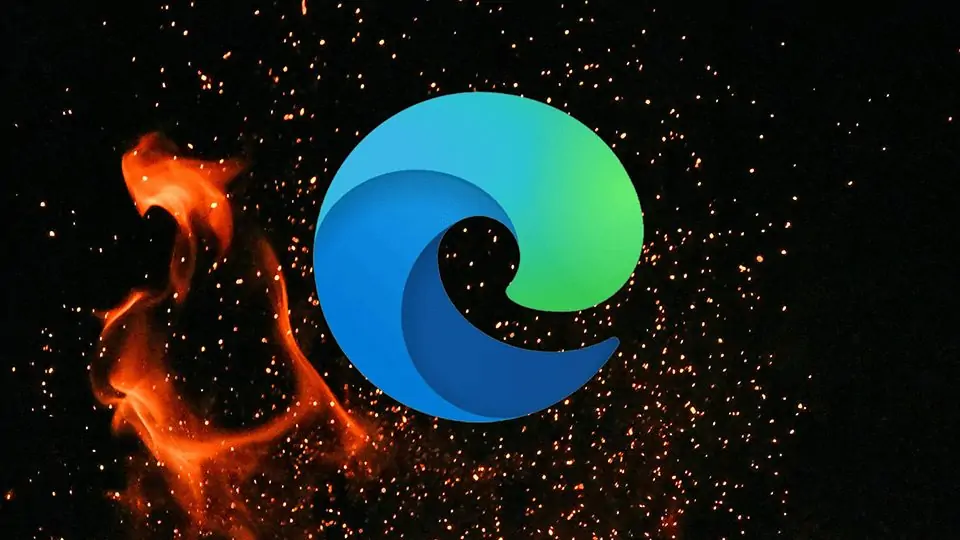
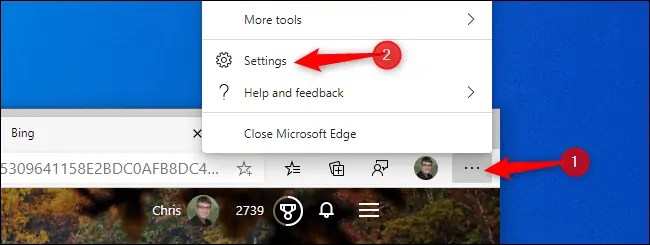
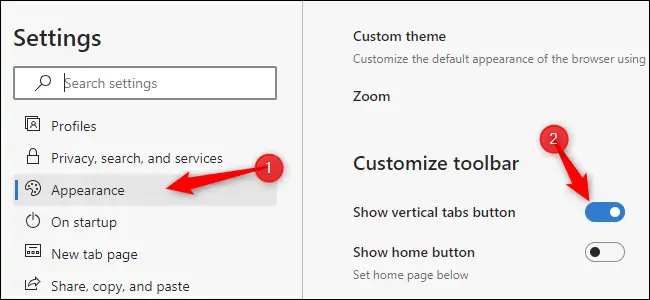
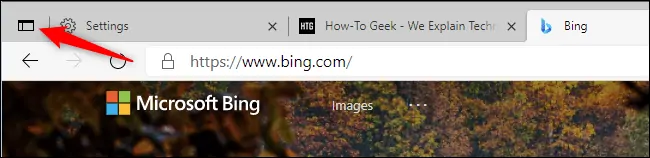
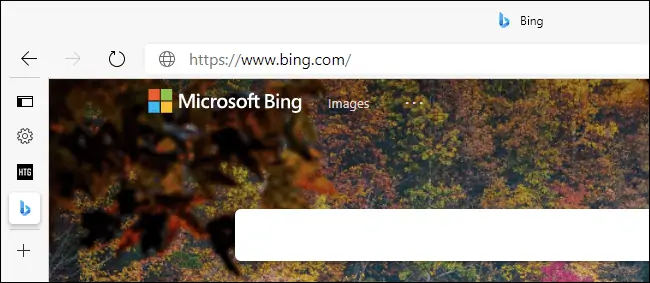
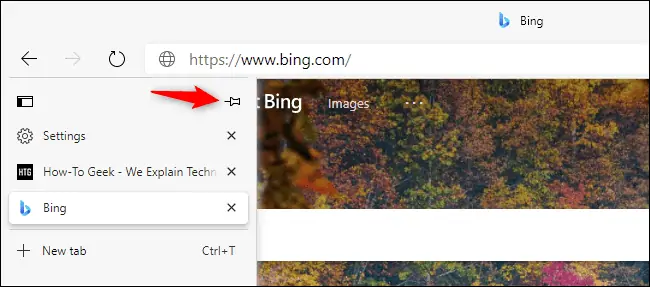
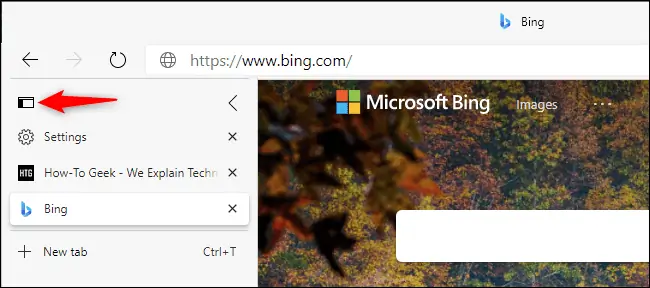
سلام خیلی گزینه خوبی است و من استفاده کردم اما هرچه تلاش کردم این نوار عمودی رو به سمت راست صفحه جابجا کنم نتونستم گزینه ای نداره ؟